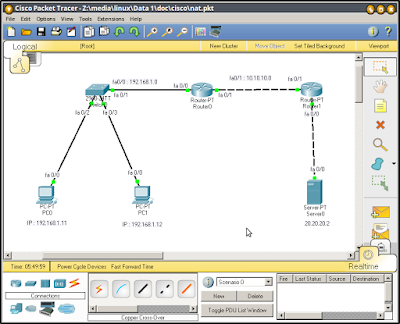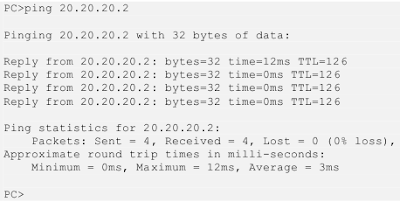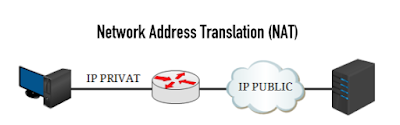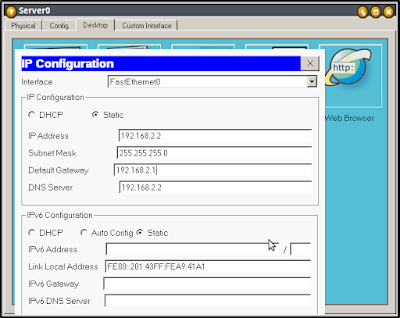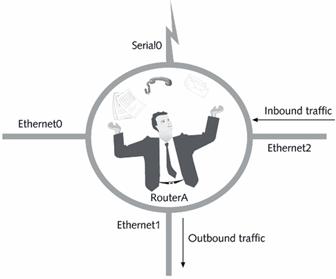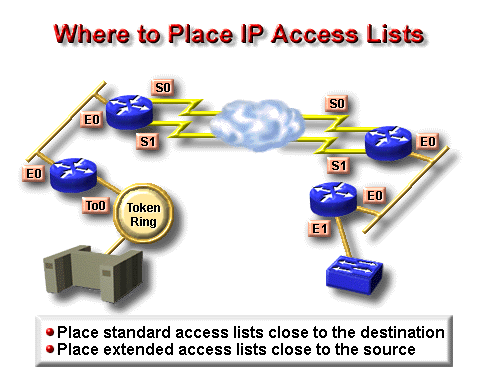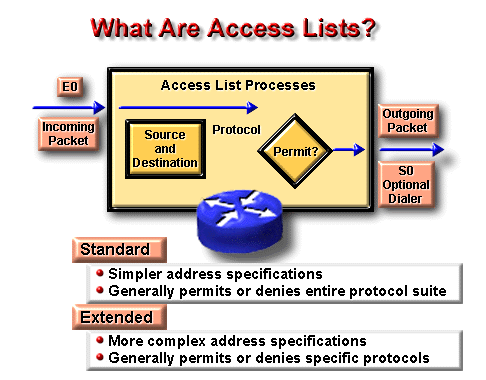Cara Menginstall VMware Workstation 12 di Linux Mint
1.Buka terminal atau press CTRL + ALT + T dan ketikkan
"apt-get install gcc build-essential"
2.
Setelah dependensi telah selesai, mengubah direktori kerja saat ini
untuk di mana pun Anda men-download VMware Workstation, dalam kasus saya
folder Downloads.
"cd Downloads"
Catatan: Tidak seperti Windows, nama adalah kasus sensitif di Linux:
3.Lalu kita eksekusi permissionnya
"chmod +x ./VMware-Workstation****.bundle"
4.Ketik perintah dibawah ini untuk menginstallnya
"gksudo bash ./VMware-Workstation****.bundle"
5.Jika gksu belum diinstall ,install terlebih dahulu dengan ketik perintah
"apt-get install gksu"
6.Jika sudah terbuka VMwarenya klik I accept untuk melanjutkan
7.Setelah itu pilih no jika anda tidak ingin memeriksa pembaruan produk ketika memulainya
8.Pilih yes jika andsa ingin membantu membuat software vmware menjadi lebih baik dengan mengirimkan data sistem data anonim dan statistik penggunaan dari VMware
9. Masukkan username untuk VMwarenya
10.Masukkan lisensi key VMware yang telah anda Download
11.Selanjutnya klik install
12.Tunggu sampai proses penginstalan selesai
13.Jika sudah selesai klik close
14.Buka VMware anda dan masukkan licence key yang tadi anda masukkan
Lisensi key VMware Workstation 12
5A02H-AU243-TZJ49-GTC7K-3C61N
~semoga bermanfaat~